動画編集をするならおもしろい動画を作りたい!!
今回はだれでも簡単におもしろ動画を作ることができる入門編 クロマキー合成 について解説をしていきます。
クロマキー合成を使うことができれば、アイデア次第で楽しい動画を作り放題になります!!!
↑ 360度画像と初音ミクのダンス動画をクロマキー合成してみました!
クロマキー合成は慣れてしまえば、簡単です。ぜひチャレンジしてみてください!
動画でも解説しているのでこちらもチェックしてみてください。
スポンサーリンク
動画を読み込む
まずは動画素材を用意しましょう!
●背景となる画像・動画
●グリーンバック素材
・・・グリーンバック素材は緑色の背景を使った特殊な素材です。

※Amazonでグリーンバックで利用する背景用の布が 1,000~3,000円ほどで売られています。
今回はグリーンバック素材がある前提でサクサク解説をしていきます。
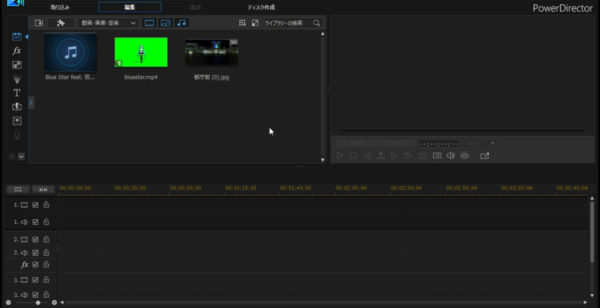
使用する動画編集ソフトは PowerDirector です。
まずは背景となる画像・動画を画面下「トラック1」に移動させます。※基本操作はここでは割愛します。

次にクロマキー合成で使用する素材(背景がグリーンバック)を「トラック2」に入れます。
これで準備完了です。
次に「トラック2」に入れた動画の緑色の背景だけを消していきます!
クロマキー合成がすごいんだよ

グリーンバックを消します!
PowerDirector の場合は、トラックに入れたグリーンバック素材をいちど選択してから、「デザイナー」 > 「PiP デザイナー」をクリックすることで編集画面が出てきます。
※動画を直接ダブルクリックしても画面が出てきます。

画面左側に動画を編集する項目が並んでいます。
その中に「クロマキー合成」があるのでチェックを入れ、スポイトマークを選択します。

「クロマキー合成」にチェックを入れた状態で、動画の上にマウスポインタを持っていくと、スポイトマークに切り替わっています。
「表示されている色を抜き取りますよ~」という意味です。
これで背景の緑色を透過させることで、初音ミクが都庁前で踊っている動画を作成できるわけです。
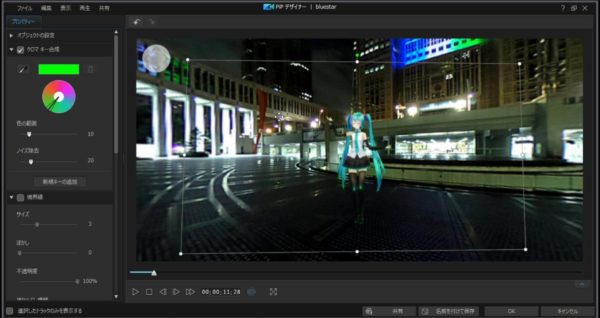
ボタンひとつで緑色が抜けました。
これだけです。
簡単でしょ?

微妙に緑色が抜けきっていない場合は、画面左側の「色の範囲」「ノイズ除去」をスライドすることで調整することができます。
ただし、やり過ぎ注意!
緑色に近い色も抜けていくので気をつけましょう。
まとめ
クロマキー合成は簡単です。
唯一の難点はクロマキー合成で利用するグリーンバックの素材を用意するのが面倒というところでしょうか。
サブスクモデルの PowerDirector365 であれば、Shutterstock という数百万点の動画素材を利用することができます。その中にはハイクオリティなグリーンバックの素材もあるので、使ってみる価値ありです。
PowerDirector(パワーディレクター)が選ばれている理由
公式サイトでは、PowerDirector の無料体験版がダウンロードすることができます。動画編集ソフトの購入を迷っている人は、まずは体験版をいくつか使ってみると良いでしょう。
また、キャンペーンセール期間中は 最大30%オフにもなっているので、そのタイミングまで購入を待つのもアリですね。
\ PowerDirector をまだお持ちでない方は /
★PowerDirector おすすめポイント★
・8年連続 “国内販売シェアNo.1” 動画編集ソフト
・シンプルな操作で使いやすい! ※だれでも簡単に動画編集ができる!
・最新の AI 編集機能が豊富! ※だれでも簡単に特殊加工ができる!
・動画の出力時間が短い! ※他社よりも圧倒的にスムーズにエンコードできる!
・テンプレート、フリー素材が豊富! ※プロのような動画編集ができる!
・Adobeより圧倒的にコスパ良し!
・無償ユーザーサポート付き
・Windows、macOS 両方対応!







